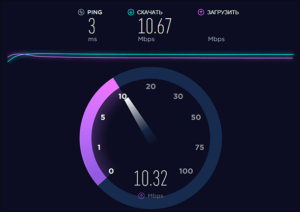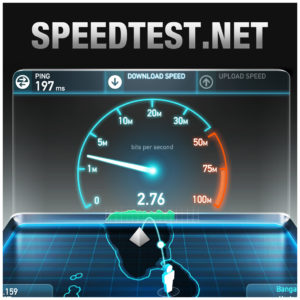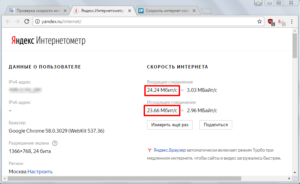-Цитатник
...
В компьютере есть «черный ящик», который может записывать все ваши действия. - (2)Про эту секретную программу мало кто знает, но она появилась еще в операционной системе Window...
Какое это счастье – просто жить! - (1)...
Когда защитники страны...В. Уткин - (0)Когда защитники страны все перед боем Усердно молятся пред Богом на войне Народ России з...
По дороге забвения... - (0)Дождь-ловелас, потерявши страх, лупит прицельно в мишени скверов... Мир мой распят на семи ветрах, ...
-Новости
🌸 Готовлю торт из моего детства со вкусом пломбира: в рецепте нет ничего сложного и всем нравится - (0)
🌸 Мягонькие творожные булочки без дрожжей - (0)
🌸Пирожное на десерт. Готовлю, когда мало времени, без выпечки и духовки. - (0)
🌸 «Без особого труда и больших затрат, а результат отменный»: лимонный торт на Новый год 2023 (ну очень нежный и вкусный) - (0)
-Музыка
- Франсуа Фельдман
- Слушали: 5396 Комментарии: 0
- Милен Фармер - J'attends
- Слушали: 1415 Комментарии: 0
- Лаура Паузини (Laura Pausini)Дэвид Фостер (David Foster) Ричард Маркс (Richard Marx) - one more time
- Слушали: 42917 Комментарии: 0
- Николай Носков - Снег
- Слушали: 1436 Комментарии: 0
- Анне Вески _ Возьми меня с собой
- Слушали: 511 Комментарии: 0
-Видео

- Hilda.Носом по кокосам.Pin-up.
- Смотрели: 879 (27)

- Monkey and Guy Screaming FUNNY или Давай
- Смотрели: 258 (7)

- Банановый потрошитель
- Смотрели: 242 (4)

- Улыбнись ка! Самые смешные видео с живот
- Смотрели: 384 (11)

- Я тихо шла...
- Смотрели: 559 (22)
-Я - фотограф
-Стена

| ipola написал 18.05.2009 17:59:29: Я всем желаю только добра и крепкого здоровья! Этого же хочу пожелать и себе, любимой!
|
-Рубрики
- видео (995)
- Притчи, цитаты,афоризмы, сказки, проза (532)
- Фитнес-упражнения (531)
- Развлечения, игры, игровые автоматы, досуг (526)
- Своими руками (513)
- ВЯЗАНИЕ (296)
- Ремонт своими руками (13)
- ШИТЬЁ, школа шитья, (7)
- ПРОЗА (431)
- «Вкусные рецепты для здоровья» (418)
- Польза ягод (11)
- Стройная фигура (227)
- Уход за волосами (186)
- Маски для волос (61)
- Во имя жизни будущих людей, во имя тебя, Родина! (57)
- ПОЛЕЗНО О КОМПЬЮТЕРАХ И ПРОГРАММАХ (54)
- Цитата-картина (45)
- О наболевшем (23)
- ОРИФЛЕЙМ (2)
- Путешествие по Северу (1)
- диеты (30)
- живопись (7625)
- акварель, пастель (945)
- картины маслом (144)
- графика, гравюры (129)
- здоровое питание (7578)
- Праздничные, новогодние рецепты (885)
- Мои пироги (75)
- Мои кексы (37)
- Мои булочки, ватрушки (37)
- Моя кухня (21)
- Моя выпечка в мультиварке (19)
- Мои торты, пирожные (17)
- Мои кексики, маффины (16)
- Мои пирожки (13)
- Моё печенье (6)
- Мои блины, оладьи (4)
- Рецепты блюд (6136)
- интересное о разном (4317)
- ГОРОДА И СТРАНЫ, ПУТЕШЕСТВИЯ, ИНТЕРЕСНЫЕ МЕСТА (1051)
- Сады и парки, красивые места, красивые деревни (308)
- Храмы, замки и дворцы (242)
- Кино, спектакль, мультфильм (168)
- Знаменитые люди, певцы, поэты, музыканты, артисты (157)
- Полезные советы (141)
- АВТОМОБИЛИ, МОТОЦИКЛЫ, ЯХТЫ (100)
- пруды,озёра,моря,водоёмы, водопады, реки (59)
- Космос (45)
- ПРАВО (9)
- Пещеры (2)
- ДИНАСТИЯ РОМАНОВЫХ (47)
- искусство (3717)
- Иллюстрации (1695)
- АРТ (660)
- НАТЮРМОРТ (562)
- Рисунок (337)
- ФОТОАРТ (229)
- Личное (154)
- Мои стихи (3)
- ВЗГЛЯД ИЗ ОКНА (2)
- любовь, счастье, стихи о любви, стихи о счастье, (1190)
- моя семья (39)
- музыка, плейкасты (588)
- народная медицина, здоровье,помощь (5373)
- Здоровье (1240)
- Лечение упражнениями (761)
- САМОМАССАЖ, МАССАЖ (263)
- Здоровье суставов (224)
- Акупунктура, акупрессура (196)
- Здоровье кожи (117)
- ЗРЕНИЕ (105)
- Варикоз, лечение и профилактика (78)
- Здоровье зубов (54)
- Эфирные масла (51)
- Ода травам (48)
- Здоровье крови, сердца и сосудов (44)
- Здоровье волос (34)
- Каждый день с пользой! (33)
- Комплексное очищение организма. (32)
- Избавиться от паразитов (29)
- ПЕРВАЯ ПОМОЩЬ (29)
- Здоровье ногтей (14)
- Здоровье сердца (6)
- Здоровые уши (5)
- Здоровье почек и мочевыводящих путей (5)
- Здоровье костей (2)
- пожелание друзьям (108)
- полезно для дневника (3944)
- РАМОЧКИ С ДЕВУШКАМИ (2581)
- ТЕКСТОВЫЕ РАМОЧКИ (485)
- СХЕМЫ (379)
- Рамочки, схемы,декор Новогодние (163)
- ПОЗДРАВИТЕЛЬНЫЕ РАМОЧКИ (129)
- Просто о сложном (30)
- Клипарт, декоративные элементы png, картиночки (24)
- Аватарки (9)
- Рамочка "Кулинарные Рецепты" (6)
- Православие,вера, православные молитвы (182)
- природа (534)
- прочее фото (530)
- Уроки фотографии (9)
- Фото цветов (134)
- Путь к Победе (45)
- разное (288)
- Реклама (183)
- советы врача, диеты, рецепты долголетия (756)
- ЙОГА, ЦИГУН, ШИАЦУ, АЮРВЕДА - секреты долголетия (273)
- дизайн, мода,советы дизайнера, стилиста, интерьеры (708)
- Сервировка (9)
- стихи (6855)
- Мои стихи (1509)
- Стихи о городах (16)
- тесты (119)
- Фото животных, птиц, рыб, в мире животных, истории (1217)
- фото людей (78)
- цветы (570)
- цветы и растения, уход за ними (810)
- Чудеса на подоконнике (14)
- чудотворные иконы (12)
- это надо знать женщине (1435)
- Уход за лицом (652)
- Маски для лица (249)
- ЮМОР, ПОЗИТИВ (459)
-Поиск по дневнику
-Подписка по e-mail
-Статистика
Записей: 55380
Комментариев: 395474
Написано: 796048
Как проверить скорость интернет соединения. |
https://kapitanus.ru/kak-proverit-skorost-internet-soedineniya/
Как проверить скорость интернет соединения? Новички в компьютерной сфере, которые уже пользуются интернетом для каких-то своих дел или для работы, нередко задаются вопросом: «Как же узнать какая у меня скорость интернета, быстрый он или тормозной»? Особенно часто такой вопрос может возникнуть при скачивании каких-либо больших файлов из интернета, когда вы видите что почему-то файлы скачиваются очень медленно и при этом знаете, что у вас должна быть высокая скорость соединения с интернет.
В данной статье рассмотрим, где и как можно проверить скорость вашего интернет-соединения, а также для чего это вообще нужно.
Прямо здесь измерить скорость интернета на компьютере
Несмотря на то, что приведенный выше скоростемер предельно прост в обращении и, что важно, полностью переведен на русский язык, стоит сказать про несколько нюансов связанных с его использованием. На проверку уходит обычно одна-две минуты (в зависимости от скорости вашего соединения), после чего в том же окне вы сможете лицезреть результаты тестирования:
Основные показатели вы увидите в правой колонке:
- Скорость загрузки— важнейшая характеристика для тех, кто часто качает с интернета что-то «тяжелое».
- Выгрузка— тестирование обратного канала, по которому вы будете заливать файлы в сеть. Важно для тех, кто много чего-то выкладывает в интернет, например, видеоролики на ютуб загружает, фото заливает (на Радикал, Picasa, Яндекс.Фотки) или что-то еще тяжелое, либо в большом количестве. Так же это важно при активной работе с облачными сервисами. Хотя в последнем случае важны оба значения скорости.
- Задержка— это по сути старый добрый пинг, который очень важен для тех, кто играет по сети. Он будет определять скорость отклика, т.е. время реакции на ваши действия (тестируется качество интернет-канала). Если задержка велика, то играть будет сложно или вообще невозможно.
На примере интернет-провайдер МГТС (Gpon) и тариф с заявленной шириной канала в 100 Мбит. Как видно из графиков замера скорости, ни в одну сторону такой цифры не получилось. В принципе, это нормально, ибо здесь передача сигнала от роутера к компьютеру идет по электрической сети, в которой, видимо, есть наводки. К тому же работает еще несколько потребителей интернета в квартире и заставить их остановиться нет возможности.
Вернемся, однако, к нашему инструменту измерений. Справа в его окне вы увидите название вашего провайдера и IP-адрес вашего компьютера. Под кнопкой «Начать тестирование» имеется гаечный ключ, нажав на который можно выбрать единицы измерения скорости.
По умолчанию используются мегабиты в секунду, но можно выбрать и мегабайты, а так же килобайты или килобиты. Сколько бит в байте, а килобайт в мегабайте, можно посмотреть по ссылке. А вообще, скорость в мегабайтах будет примерно в восемь-девять раз меньше, чем в мегабитах. В теории должно быть в 8 раз, но есть служебные пакеты, которые отъедают часть скорости канала.
Пробежимся немного по возможностям измерителя и отличиям от конкурентов (о конкурентах речь пойдет ниже):
- Как и другие подобные онлайн-измерители он работает на Flash, но при этом не требует каких-то дополнительных плагинов — работает во всех браузерах включая и мобильные
- Данный тест скорости разработан на HTML5 и умеет измерять каналы шириной более Гбит/с, что недоступно многим другим онлайн-сервисам
- Проверить можно любой тип соединения включая WiMAX, WiFi и локальные сети
Да, еще данный спид-тест позволяет выбрать место, откуда будут загружаться и куда отправляться данные, по скорости передачи которых вы и будете судить о качестве своего интернет-канала. По умолчанию, для тестирования выбирается сервер наиболее близкий к вашему текущему местоположению (его несложно определить по IP адресу вашего компьютера).
Но программа может ошибиться, либо вам самим по каким-либо причинам понадобится замерить качество соединения вашего компьютера с сервером из другой страны. Сделать это несложно, просто кликнув по соответствующей строке внизу окна
Как проверить скорость интернета на телефоне
В принципе, можно точно так же. Открыть эту страницу на мобильном телефоне, после чего нажать в ее начале на кнопку «Начать тестирование и дождаться результата». Скрипт измерителя довольно корректно отрабатывает на мобильных девайсах и выдает характеристики прямого и обратного интернет-каналов, а так же скорость отклика (пинг).
Если этот способ кажется вам несколько неудобным, то можете попробовать поставить на свой мобильный телефон приложение «Speed Test» от nPerf. Оно довольно популярно (полмиллиона установок) и во многом повторяет то, что вы уже видели.
Но после тестирования скорости прямого и обратного канала, а так же измерения пинга, приложение Speed Test еще замеряет время загрузки популярных соцсетей (веб-серфинг) и определяет насколько ваше интернет соединение подходит для просмотра потокового видео (стриминг) различного качества (от низкого до HD). По результатам тестирования формируется сводная таблица и выдается общая оценка (в попугаях).
Где еще можно замерить скорость интернета?
Ниже приведены примеры бесплатных онлайн сервисов, которые позволяют измерить скорость вашего интернет соединения, узнать мой или ваш IP адрес, с которого вы выходите в сеть, определить ваше местоположение, проверить сайт или файл на вирус, узнать, отрыт ли нужный порт у вас на компьютере и многое другое.
Самыми известными из них являются Спидтест (speedtest.net), Я.Интернетометр (internet.yandex.ru), а так же универсальный онлайн сервис 2IP (2ip.ru), который кроме измерения скорости соединения и определения IP адреса умеет делать много разных вещей, вплоть до анонимного (anonim) серфинга по интернету. Давайте рассмотрим их все по порядку.
Спидтест (speedtest.net)
Самый популярный онлайн сервис по тестированию скорости интернета носит гордое название Спидтест (от слова speed — скорость).
В результате его использования вы узнаете входящие и исходящие скорости своего инет соединения. Однако возможности полноценного инструмента вы сможете ощутить, лишь посетив сайт разработчиков. Находится он по адресу SpeedTest.net (спидтест точка нет), а не .ru, ибо в последнем случае вы попадете на непотребный ресурс.
Пришлось познакомиться со спидтестом сразу, как только подключили свой первый безлимитный тариф, ибо хотелось проверить, не обманывает ли новый провайдер по поводу скорости предоставляемого канала. Это уже потом заинтересовали более расширенные возможности 2ip и других подобных ему, о которых речь пойдет в продолжении этой публикации.
Для активации теста скорости достаточно будет нажать на кнопку «Начать». Хотя вы можете предварительно выбрать местоположения сервера, с которого будет осуществляться проверка (кнопка «Поменять сервер»)
Правда, их старый дизайн намного больше нравился. Раньше измерение скорости интернета в спидтесте происходило очень наглядно (отображалась перекачка данных между выбранным городом и вашим компьютером) и ожидание результата не вызывало отрицательных эмоций
Через полминуты будет сформирован окончательный результат измерений, который будет включать пинг, входящую и исходящую скорость интернет соединения. Если вам нужно будет опубликовать полученный результат проверки скорости, например, на форуме, то по окончании спид-теста достаточно будет нажать на кнопку «Поделиться», чтобы получить возможность скопировать код вставки.
Интернетометр от Яндекса
Если результаты проверки скорости в Спидтесте вас не устроят или же покажутся недостоверными (а может просто флеш у вас не запустится), то вам на помощью придет онлайн сервис Яндекса — Интернетометр (раньше он назывался Яндекс Интернет — internet.yandex.ru)
Сразу после захода на сайт вы увидите уникальный адрес своего компьютера, с которого вы зашли на Интернетометр, а так же другую сводную информацию о вашем браузере, разрешении экрана и местоположении (определяется на основе IP).
Для того, чтобы определить скорость вашего интернет соединения, достаточно будет нажать на этом сервисе yandex internet кнопку в виде зеленой линейки «Измерить» и подождать минутку до окончания работы теста
узнаете насколько ваш канал соответствует заявленным провайдером характеристикам, а так же сможете получить код для публикации результатов тестов. В общем, сервис Интернетометр от Яндекса прост до безобразия, но свою главную задачу (измерение ширины канала или, другими словами, скорости соединения) выполняет вполне сносно.
Тестируем скорость в 2ip и Укртелеком
С 2ip знакомство состоялось достаточно давно, но в то время, когда только начинали им пользоваться, мало интересовали все его возможности, которые могли бы пригодиться и вебмастерам. А может быть раньше этих возможностей там и не было.
При заходе на главную страницу 2 ip вы сразу же получите возможность узнать свой IP адрес и воспользоваться целым рядом других мини-сервисов
Ну,и кроме всего прочего вы может измерить скорость своего инета в 2IP. Перед началом тестирования отключите все закачки, закройте вкладки в ваших браузерах с онлайн видео, после чего можете заполнить поля с заявленной интернет провайдером шириной канала на скачивание и отдачу, а можете просто забить на это и нажать на кнопку «Тестировать».
На проверку входящей и исходящей скорости вашего интернет-соединения потребуется некоторое время, после чего вы сможете оценить результаты тестирования, а заодно и получить код для вставки виджета с результатами замеров, например, в сообщение на форуме или еще где-то.
Проверить скорость интернет соединения можно не только в описанных выше сервисах, но и в ряде других. Например, Спидтест Укртелеком — очень лаконичный, надо сказать, онлайн сервис. Ничего лишнего — только цифры скорости и пинга.
| Рубрики: | ПОЛЕЗНО О КОМПЬЮТЕРАХ И ПРОГРАММАХ |
Понравилось: 1 пользователю
| « Пред. запись — К дневнику — След. запись » | Страницы: [1] [Новые] |